让c盘只剩下系统的方法是:1、双击此电脑图标,进入文件管理器界面;2、右键点击C盘,选择【属性】选项;3、点击【磁盘清理】按钮;4、选中所有的非系统文件,点击【清除】即可。

首先,双击“此电脑”,进入此电脑界面;
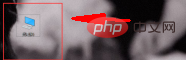
然后右键点击C盘,选择属性;
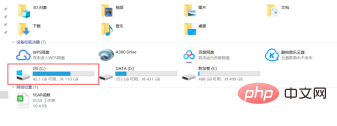
接着点击磁盘清理按钮;
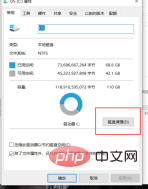
最后选系统文件外的所有其它文件,点击清除即可。

© 版权声明
文章版权归作者所有,未经允许请勿转载。
THE END

让c盘只剩下系统的方法是:1、双击此电脑图标,进入文件管理器界面;2、右键点击C盘,选择【属性】选项;3、点击【磁盘清理】按钮;4、选中所有的非系统文件,点击【清除】即可。

首先,双击“此电脑”,进入此电脑界面;
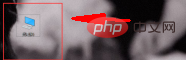
然后右键点击C盘,选择属性;
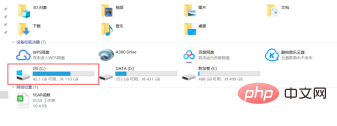
接着点击磁盘清理按钮;
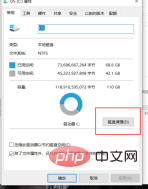
最后选系统文件外的所有其它文件,点击清除即可。
